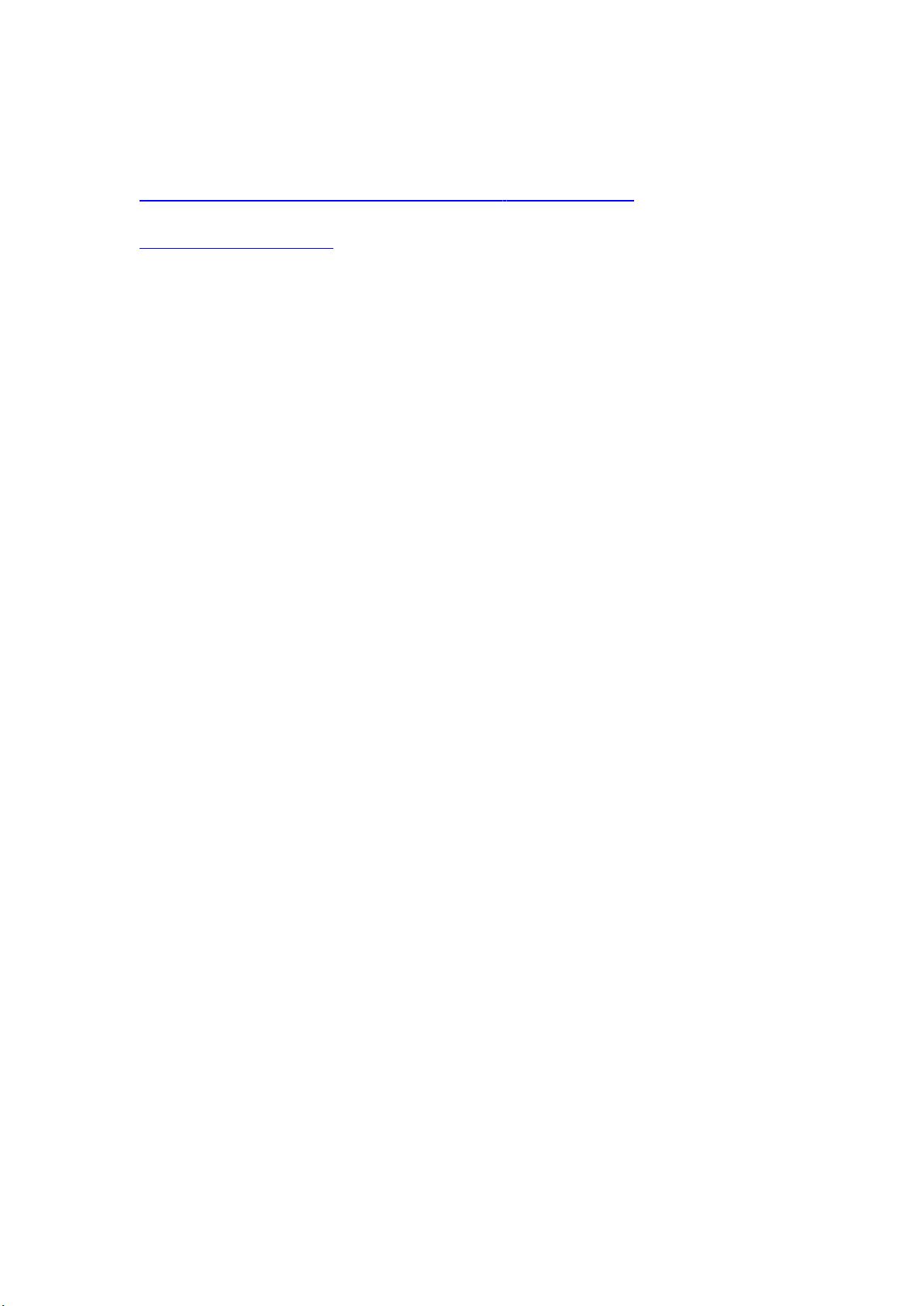使用PowerDesigner逆向工程导出Oracle数据库表结构
"使用PowerDesigner进行Oracle数据库的逆向工程并导出表图的步骤"
在IT领域,数据库设计和管理是一项至关重要的任务。PowerDesigner是一款强大的数据建模工具,它支持多种数据库管理系统,包括Oracle。逆向工程是将已存在的数据库结构转化为模型的过程,而PowerDesigner的这一功能使得用户能够方便地查看和理解数据库的结构。以下是利用PowerDesigner进行Oracle数据库逆向工程的具体步骤:
1. 启动PowerDesigner并选择“File”菜单,然后依次点击“Reverse Engineer”和“Database”,这将打开“New Physical Data Model”窗口。
2. 在“Database Reverse Engineering”窗口中,点击“Connect to ODBC”图标,进入数据库连接配置。
3. 在“Connect to an ODBC DataSource”窗口中,选择“Add”来添加新的数据源。在ODBC数据源管理器中选择“System DSN”标签,并添加Oracle的驱动程序,例如“Oracle in OraHome92”。
4. 填写数据源的相关信息,如DataSourceName(这里命名为sun880),Description可留空,TNSServiceName应与实际Oracle服务名一致(例如SUN880),然后输入用户名sgsj和密码sgsj。
5. 测试连接确保配置正确,然后确认设置并返回到“Connect to an ODBC DataSource”窗口,选择刚创建的数据源,并输入相应的用户名和密码,勾选“Save Password”以保存凭证。
6. 连接成功后,PowerDesigner将列出数据库中的表。选择需要导入的表,然后点击“Connect”和“OK”完成逆向工程过程。
逆向工程完成后,PowerDesigner会生成实体关系图(ER图),显示数据库的表结构、关系和属性,这对于理解和修改数据库结构非常有用。此外,PowerDesigner还支持生成SQL脚本,这对于数据库的迁移、备份或重构等工作极其便利。
在生成SQL方面,可以通过以下步骤操作:
1. 选中模型中的表或对象,右键选择“Generate SQL”。
2. 在弹出的对话框中,选择目标数据库类型(这里是Oracle),然后指定输出文件的位置和格式,例如DDL(数据定义语言)。
3. 点击“OK”生成SQL脚本,脚本将包含创建表、索引、约束等的语句。
通过以上过程,开发者可以有效地管理和理解Oracle数据库的结构,同时利用PowerDesigner的强大功能进行数据库设计和维护。此外,PowerDesigner还可以用于前瞻性的数据库设计,比如概念数据模型和逻辑数据模型的设计,然后通过正向工程将这些模型转化为实际的数据库结构。这使得数据库设计更加规范和高效,降低了后期维护的复杂性。
296 浏览量
534 浏览量
点击了解资源详情
296 浏览量
390 浏览量
247 浏览量
2019-03-31 上传
258 浏览量
247 浏览量
lymusic2007
- 粉丝: 14
最新资源
- R14平台上的VLISP - 提升Lisp编程体验
- MySQL5.7数据库管理完全学习手册
- 使用vaadin-material-styles定制Vaadin材料设计主题
- VB点对点聊天与文件传输系统设计及源代码下载
- 实现js左侧竖向二级导航菜单功能及源代码下载
- HTML5实战教程:.NET开发者提升技能指南(英文版)
- 纯bash脚本实现:Linux下的程序替代方案
- SLAM_Qt:简易SLAM模拟器的构建与研究
- 解决Windows 7升级至Windows 10报错0x80072F8F问题
- 蓝色横向二级导航菜单设计及js滑动动画实现
- 轻便实用的tcping网络诊断小工具教程
- DiscordBannerGen:在线生成Discord公会横幅工具介绍
- GMM前景检测技术在vs2010中的实现与运行
- 剪贴板查看工具:文本与二进制数据的终极查看器
- 提升CUBA平台开发效率:集成cuba-file-field上传组件
- Castlemacs: 将简约Emacs带到macOS的Linux开发工具